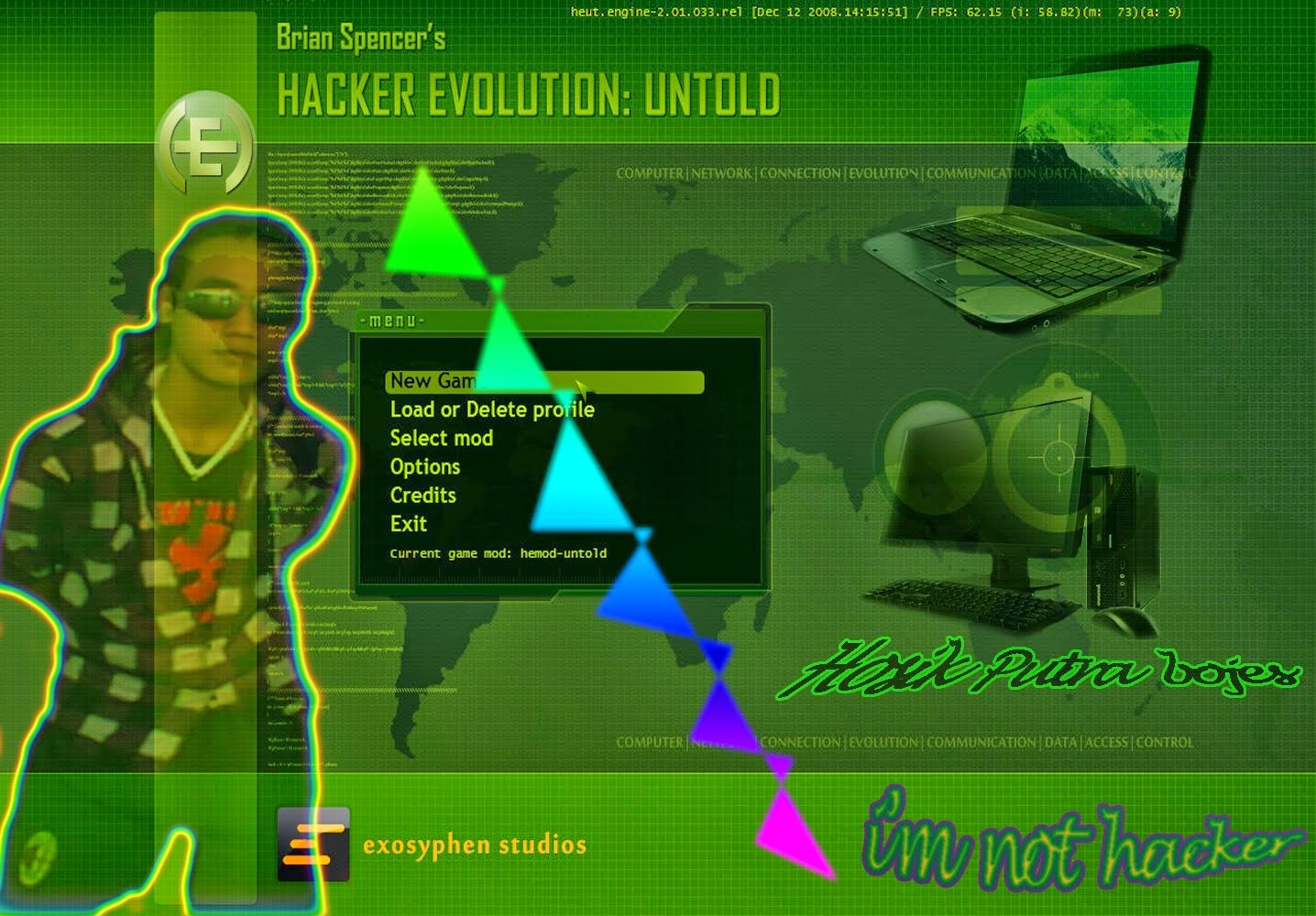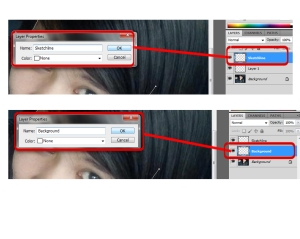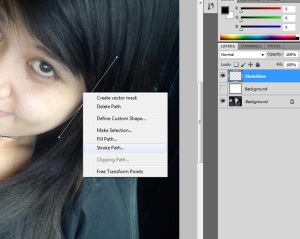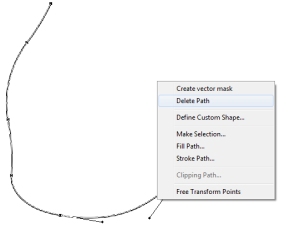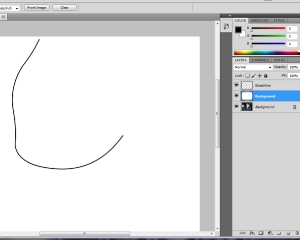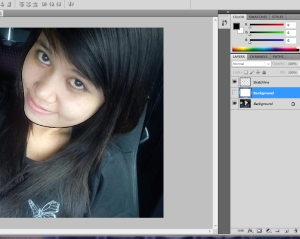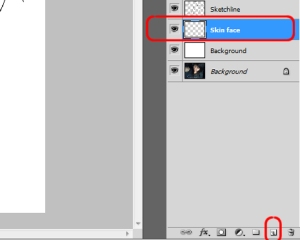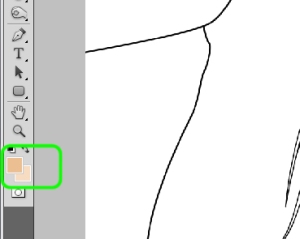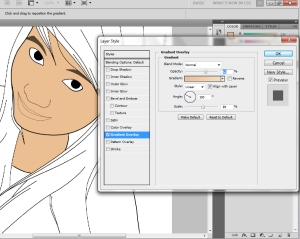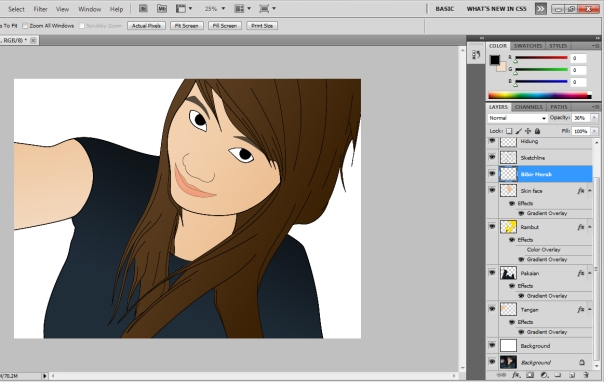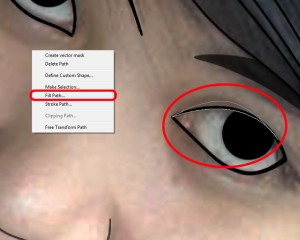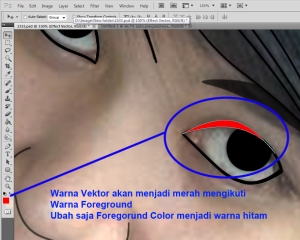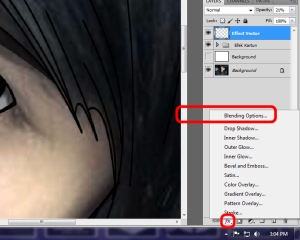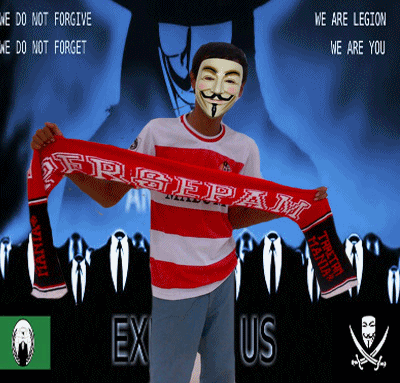Baik kali ini saya akan sedikit berbagi cara men download video youtube dari HP ANDROID
Awalnya sich ane kira semua orang udah pada tau cara ini, jadi ane pikir ane udah kagak perlu share cara ini, cuma kemarin waktu ane lagi makan bakso di daerah bungkak, temen ane nelfon, terus nanya cara download video youtube dari android gimana?
terus ane jawab, ya udeh nanti ane kirim cara nya gimana....
ok gak usah basa basi, langsung aje yuk ke TKP (Tempat perkara kejadian) kaya kecelakaan aje wakakakaka.....
ok cara yang pertama silahkan ente download dulu aplikasi nya dg cara KLIK DISINI
Bila sudah selesai di download, sialhkan ente install aplikasi nya
pasti udah tau semua kan cara install nya kayak gimana, jadi ane kagak perlu share juga cara install nya.
nah, kalau sudah selesai di install, silahkan ente buka aplikasi nya, biasanya kalau koneksi nya agak lemot, akan muncul seperti gambar di bawah ini:
nah kalau keluar kayak gambar yg di atas, silahkan ente klik link yg udeh ane lingkarin
maka nanti akan keluar seperti gambar di bawah ini:
nah kemudian ente cari dech video yg ingin ente download dg cara Klik icon yang udeh ane kasih lingkaran, kemudian tulis video yg ingin ente download
disini ane akan coba download video ane sendiri, video nya udeh ane kasih lingkaran merah di atas, lalu ente klik maka videonya secara otomatis akan terbuka/berputar gambar di bawah ini::
nah kalau video nya sudah ente buka, silahkan ente klik dan tahan icon panah yang udah ane kasih tanda lingkaran seperti gambar yg di atas itu
maka nanti akan keluar gambar seperti ini:
nah kalau sudah keluar seperti gambar di atas
silahkan ente pilih format video nya, pilih yg paling atas juga gpp, kemudian klik download seperti icon yg udah ane kasih tanda lingkaran di atas
maka nanti proses pen download tan akan segera keluar seperti gambar di bawah ini:
seperti gambar di bawah ini:


taraaaaaaa....... gimana gampang bukan.......
ok sekian dulu dari ane, kurang lebihnya ane minta maaf yang sebesar besarnya
kalau masih ada yg belum ngerti dengan post di atas, si;lahkankan ente nanya langsung sama ane melalui facebook ane
KLIK DISINI untuk add fb ane atau bisa call langsung di nomer ini: 087752567667
terima kasih wassalam